美图秀秀怎么把图片剪成正方形?
1、打个比方,现在要修改这个图片为正方形。

2、如果你是要把整个图片压缩成正方形,可以点击右上角的尺寸。

3、然后在出来的窗口中设置长和宽。

4、比如把长和宽设置为500,然后把锁定长宽比去掉。

5、点击应用以后出来的效果如下图。

1、如果你不是要压缩一个图片,而是选择图片中的一个正方形部位,你可以点击右上角的裁剪。
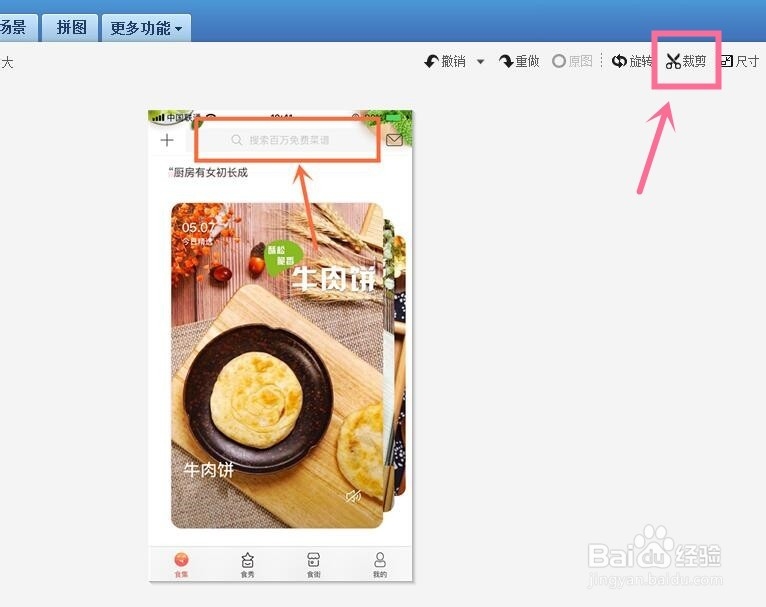
2、在出来的窗口中选择左侧的正方形。
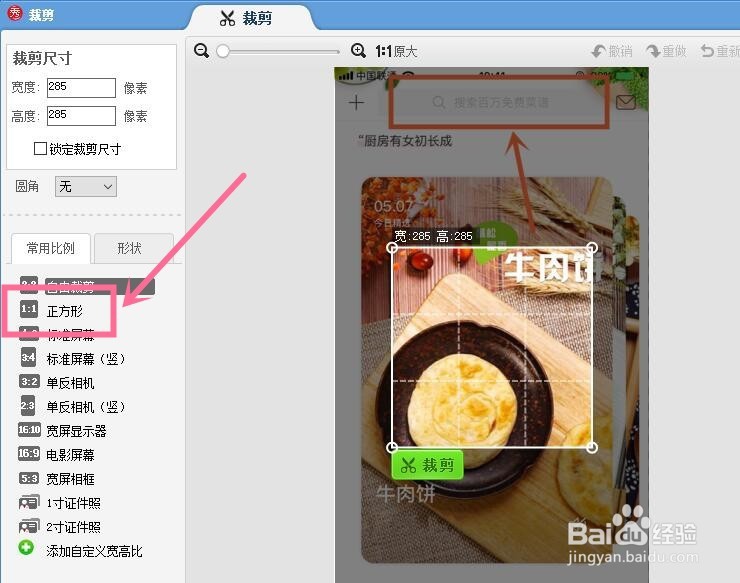
3、然后再在图片上拉动框框找到你要的位置,你能看到上面的宽高比一直是1:1的。
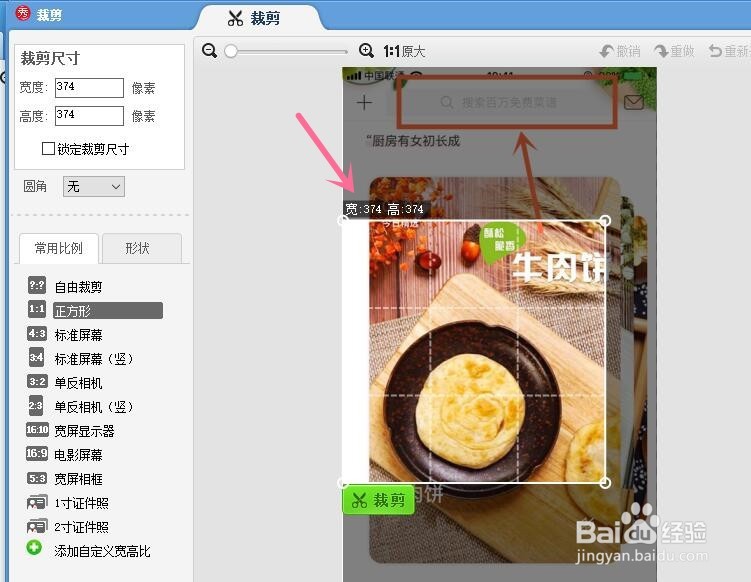
1、同样在这个界面,如果你多宽高的像素有要求,可以在左上角这个裁剪尺寸处设置。
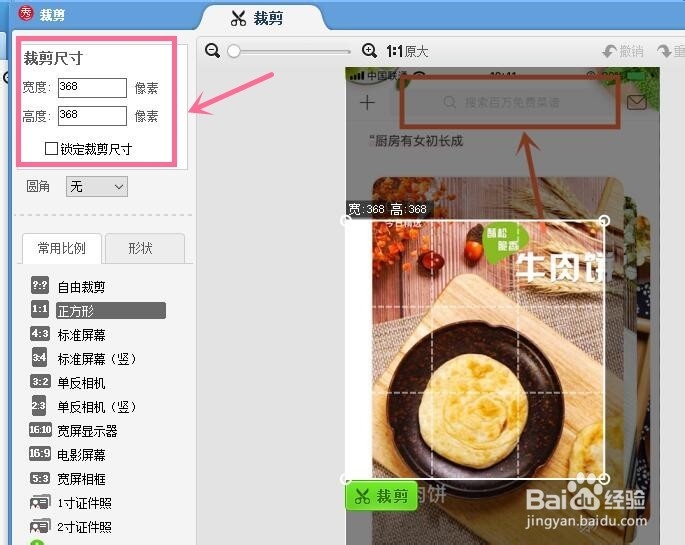
2、比如把锁定裁剪尺寸的√去掉,设置为宽度300像素、高度300像素,就能看到右边出来的裁剪效果,移动框框到你要裁剪的部位即可。
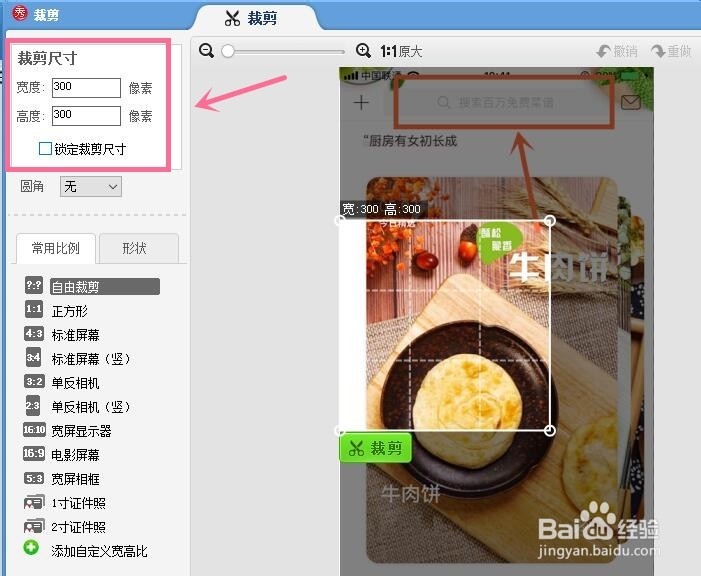
声明:本网站引用、摘录或转载内容仅供网站访问者交流或参考,不代表本站立场,如存在版权或非法内容,请联系站长删除,联系邮箱:site.kefu@qq.com。
阅读量:179
阅读量:148
阅读量:161
阅读量:21
阅读量:192